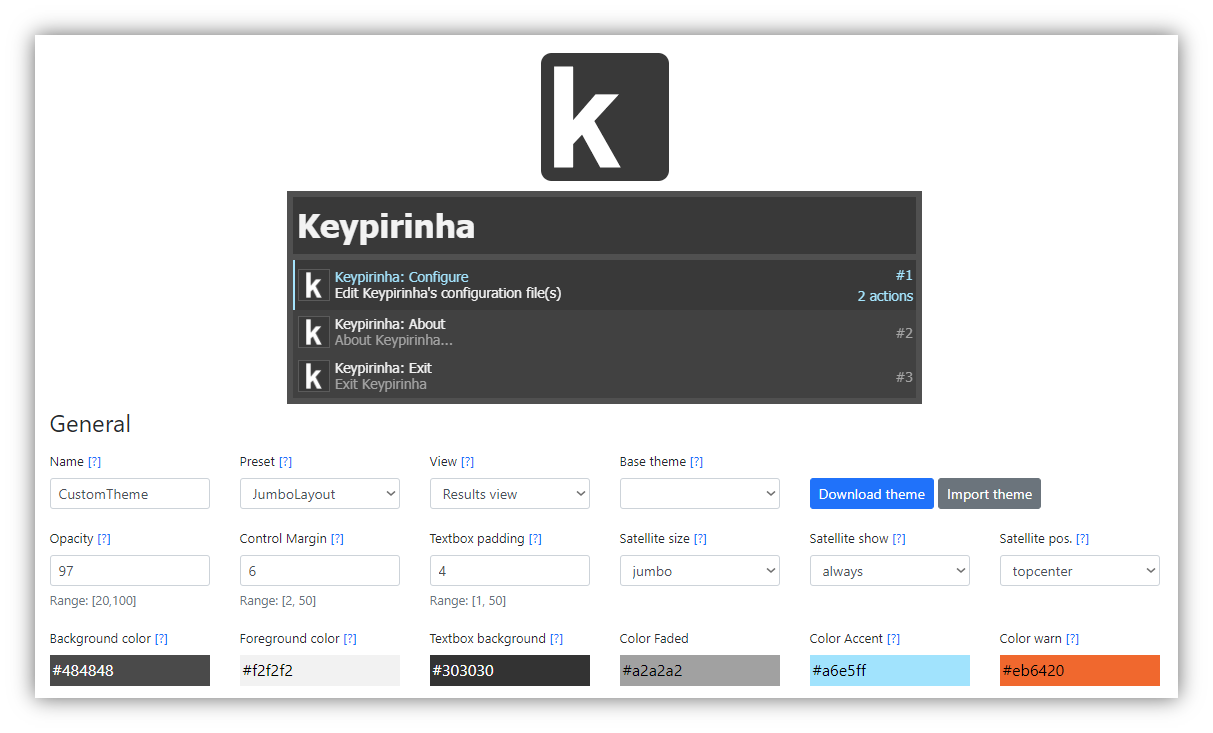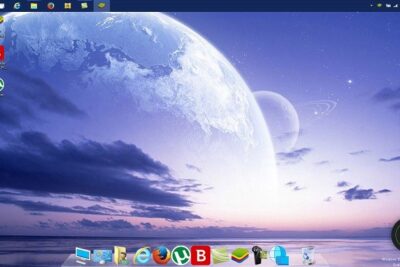- Keypirinha es un lanzador ligero para Windows que abre apps, archivos y enlaces con atajos y búsqueda instantánea.
- Incluye calculadora, acceso a opciones del sistema y permite personalizar apariencia y atajos.
- Frente a Launchy, Executor, WinLaunch o Keybreeze, destaca por velocidad; cada alternativa aporta enfoques distintos.
- La experiencia real depende del flujo: escribir y ejecutar, tablero visual o utilidades integradas.
Si te preguntas qué es Keypirinha y por qué tantos usuarios avanzados de Windows hablan de él, estás en el sitio adecuado. Keypirinha es un lanzador ultrarrápido que permite abrir aplicaciones, documentos y hasta enlaces con apenas teclear unas letras, al estilo de Spotlight en macOS. Su idea es simple: menos ratón y más teclado para llegar antes a lo que necesitas.
En los últimos años, la búsqueda integrada ha pasado a primer plano en los sistemas de escritorio. La interfaz gráfica sigue imitando un escritorio físico con carpetas, documentos y papelera, pero ahora la tendencia es invocar un buscador, escribir y ejecutar en segundos. En este contexto aparecen lanzadores como Keypirinha y otras alternativas muy populares, y merece la pena entender qué aporta cada una.
Qué es Keypirinha
Keypirinha es un lanzador para Windows concebido para ser rápido, discreto y eficaz. Encuentra aplicaciones, favoritos del navegador, accesos y enlaces con solo teclear unas cuantas letras, ofreciendo resultados al vuelo para que abras lo que buscas sin moverte del teclado.
Un punto interesante es su enfoque en el rendimiento: ocupa poquísimo espacio en disco y su huella de memoria es muy contenida incluso en equipos modestos. Esto lo hace ideal si quieres un lanzador que esté siempre listo sin penalizar el sistema.
En cuanto a compatibilidad, funciona en Windows 7, 8, 8.1 y 10, por lo que abarca desde entornos más antiguos hasta instalaciones más recientes. Además, incorpora teclas rápidas para invocarlo y operar sin necesidad de ratón.
Su propuesta no se queda solo en abrir programas: integra funciones como calculadora rápida, expone opciones del Panel de control y admite personalización visual mediante temas o «skins» para adaptarlo a tu gusto.
Cómo funciona y qué puedes hacer con él
La mecánica es directa: asignas un atajo global para abrir Keypirinha, escribes parte del nombre del objeto que quieres y pulsas la tecla de acción para ejecutarlo. Puede abrir aplicaciones, documentos, carpetas y enlaces según lo que indexe y reconozca en tu sistema.
Por ejemplo, al teclear unas letras de un programa, verás sugerencias inmediatas; si introduces una operación aritmética sencilla, la calculadora integrada resuelve y muestra el resultado al instante. Todo ello sin abandonar la caja de búsqueda.
Keypirinha también facilita acceder a partes del sistema: expone elementos del Panel de control y otros componentes habituales para que llegues a ellos en un par de pulsaciones, algo muy práctico cuando no recuerdas la ruta exacta en Windows.
Configuración, atajos y apariencia
Uno de sus pilares es el teclado. Trabaja cómodo con atajos configurables para invocar el lanzador y confirmar acciones al instante. Si eres de los que viven con las manos en el teclado, notarás el salto de productividad.
En el plano visual, el programa permite cambiar su aspecto aplicando temas o «skins». Modificar la apariencia ayuda a integrarlo con tu escritorio o a tener una interfaz más legible según tu preferencia de colores y tipografías.
No obstante, hay que hablar de la configuración avanzada. Algunos usuarios han comentado que muestra demasiados resultados y que ajustar los archivos de config (por ejemplo, para excluir rutas o elementos) puede resultarles más rebuscado de lo deseable. Es decir, se puede, pero no siempre es trivial de primeras.
Ventajas y limitaciones reales según usuarios
En debates de la comunidad, se repiten dos ideas: por un lado, la velocidad y potencia del lanzador; por otro, la frustración ocasional al intentar excluir resultados o depurar el índice. También hay quien indica que, al partir de una configuración amplia, aparecen demasiadas coincidencias si no se acota.
En comparación con herramientas que empiezan en «modo vacío» y te obligan a añadir elemento a elemento, Keypirinha tiende a ser más expansivo y listo para usar. Ese carácter «enchufar y listo» gusta a muchos, pero a otros les empuja a afinar filtros para no encontrar más de la cuenta.
Un comentario frecuente cuando se buscan alternativas es la posibilidad de acciones compuestas, como lanzar varios archivos desde un único atajo. No todos los lanzadores lo resuelven de serie, y conviene valorar qué nivel de granularidad necesitas antes de elegir.
El contexto: cómo hemos llegado a depender de la búsqueda
La interfaz de Windows, macOS y Linux sigue la metáfora del escritorio físico, con carpetas, documentos y una papelera visibles. Este diseño lleva décadas en vigor y sigue funcionando de maravilla para muchos usuarios. Aun así, el auge de la búsqueda tipo web cambió las reglas del juego.
Hoy todos acudimos a un buscador para llegar a la información más rápido. Ese hábito ha saltado del navegador al sistema operativo y ha impulsado herramientas como Spotlight en macOS (2005), que centralizan la experiencia: escribes, filtras y abres o consultas sin distraerte.
Inspirándose en esa filosofía, han surgido múltiples lanzadores para Windows que replican o expanden el modelo de «invocar, escribir y ejecutar». A continuación repasamos los más comentados en la comunidad y lo que aportan frente a Keypirinha.
Alternativas populares a Keypirinha
Launchy
Launchy es uno de los clásicos entre los lanzadores y está disponible para varios sistemas, con foco en Windows. Funciona de forma similar a Spotlight: presionas un atajo global (típicamente Alt+Espacio), tecleas y ejecutas.
Está pensado para indexar accesos del menú Inicio y archivos de carpetas que definas. Así acelera el acceso a programas, documentos y más sin tener que abrir el menú ni buscar manualmente. De hecho, puede cargarse al inicio del sistema para estar siempre listo a la espera del atajo.
Uno de sus fuertes es la extensibilidad. Admite skins para cambiar el aspecto y cuenta con un sistema de plugins para ampliar capacidades. Entre los módulos más conocidos se incluyen:
- Controly (
controly.dll): lista elementos del Panel de control. - Weby (
weby.dll): lanza búsquedas web (Google, MSN, Yahoo, Bing), tiempo, Amazon, Wikipedia, diccionarios, IMDb, Netflix o MSDN, entre otros. - Foxy (
foxy.dll): integra marcadores de Firefox y atajos de búsqueda frecuentes. - Calcy (
calcy.dll): resuelve operaciones aritméticas simples.
En la parte técnica, Launchy es software libre bajo licencia GPL, con desarrollo en C++ y Qt en sus versiones modernas. Nació en C# (0.5), pasó a C++ (0.6) y a partir de la versión 2.0 se reescribió con Qt, introduciendo una API en C++ para desarrollar extensiones. Incluso existe PyLaunchy para crear plugins en Python, lo que abrió la puerta a una comunidad de complementos muy activa.
Históricamente, se ha distribuido para Windows (XP, 7, 10) y contó con versiones de prueba en macOS y Linux. Recibió menciones y premios de medios como PC World y CNet, y un reconocimiento en los SourceForge Community Choice Awards, lo que habla de su impacto.
Si te interesa, su sitio web oficial y el proyecto en SourceForge siguen siendo referencias para descarga y soporte. Además, en comparativas del sector suele listarse junto a alternativas como Keypirinha, Quicksilver (macOS) o propuestas de navegador como Ubiquity.
Executor
Executor destaca por su versatilidad: lanzar apps, abrir archivos y carpetas, ejecutar búsquedas web y crear atajos personalizados para acciones concretas. Es de las opciones con más funciones de serie sin necesidad de plugins.
En compatibilidad, cubre desde Windows 2000 hasta Windows 10, por lo que es una opción si trabajas con equipos antiguos. Permite skins para adaptar la apariencia y ofrece una ayuda con todos los atajos disponibles, además de dejarte crear nuevos a tu gusto.
WinLaunch
WinLaunch va por otra vía: imita el Launchpad de macOS, creando un tablero visual en el que organizas accesos a apps, carpetas y archivos en grupos y carpetas. Es un lanzador más gráfico y centrado en la organización visual.
Su atractivo estético es uno de sus reclamos, con temas que replican estilos de macOS e iOS. Si prefieres una experiencia tipo «panel y mosaicos» frente a la búsqueda por texto, es una alternativa que encaja.
Keybreeze
Keybreeze se define por la inmediatez: hacer tareas en un segundo, ya sea abrir contenidos en el PC o lanzar consultas en la web. Aporta extras como notas y recordatorios virtuales, junto a una calculadora integrada, todo dentro del propio lanzador.
En cuanto a soporte, funciona en Windows 7 y Windows 10. Es una opción con enfoque práctico y con utilidades accesorias que pueden sustituir apps sueltas que ya tengas instaladas.
Macros y automatización: un ejemplo genérico
Al margen de cada lanzador, la automatización por teclas es una necesidad común. Una macro no es más que una secuencia de pulsaciones empaquetada en una sola tecla, útil para abrir varias aplicaciones de Windows con un solo clic. Por ejemplo, la captura de pantalla en macOS con Shift+Command+4 podría atarse a un único botón mediante una herramienta que soporte macros.
El proceso típico para crear una macro en un configurador de «Launcher» es sencillo: abres la sección de macros, eliges una ranura (M0, M1, M2…) y comienzas a grabar. Después defines las teclas en el orden correcto, sabiendo que el orden de soltar es el inverso al de pulsar.
Un ejemplo práctico sería este: para atar Command+Shift+4 en la ranura M0, registrarías Shift (Press) – Command (Press) – 4 (Press) – 4 (Release) – Command (Release) – Shift (Release). Luego, vinculas esa macro a una tecla específica desde el «Keymap» del propio Launcher.
Este tipo de funciones no son exclusivas de un lanzador concreto, pero resultan útiles como idea complementaria para acelerar flujos que combines con tu herramienta de búsqueda favorita.
Dónde encaja Keypirinha frente a sus alternativas
Si valoras la velocidad pura y la eficiencia, Keypirinha es de las opciones más rápidas y ligeras. Además, integra una calculadora, muestra elementos del Panel de control y permite usarlo exclusivamente con el teclado, todo dentro de Windows 7 a 10.
Si prefieres un enfoque multiplataforma con años de tracción, Launchy ofrece plugins, skins y una API para extenderlo (con opciones como PyLaunchy en Python), además de un historial de premios y comunidad.
Para quienes quieren algo versátil de serie, Executor reúne muchas funciones en una sola app y permite definir atajos personalizados con facilidad, con soporte incluso para sistemas más antiguos como Windows 2000.
Si te atrae un panel visual estilo macOS, WinLaunch replica el Launchpad y permite organizar contenido en carpetas de forma muy vistosa; y si buscas utilidades integradas como notas o recordatorios, Keybreeze combina lanzador con extras prácticos y una calculadora integrada.
Redactor apasionado del mundo de los bytes y la tecnología en general. Me encanta compartir mis conocimientos a través de la escritura, y eso es lo que haré en este blog, mostrarte todo lo más interesante sobre gadgets, software, hardware, tendencias tecnológicas, y más. Mi objetivo es ayudarte a navegar por el mundo digital de forma sencilla y entretenida.